Bilgisayar işletim sistemini yabancı bir dilde kurursa, Windows'un rusiflatımı gereklidir. Durumlar farklı olabilir: Bilgisayar yurtdışında satın alınır (doğal olarak, bir Rus dili yoktur), kullanıcı bağımsız olarak işletim sistemini PC'de İngilizce (veya başka) bir dilde vb. Yükledi.
Ne yazık ki, herkes yabancı dillere sahip değil. Bu nedenle, tam teşekküllü çalışmaların kullanıcısı, Windows arabirim dilini değiştirmek için Rus dilini Windows'ta yüklemeniz gerekecektir.
Windows Dili Rusça'ya nasıl değiştirilir? Bunu yapmak için, sistemi yerelleştirmek için Rusya Dil Paketi'ni indirip yüklemeniz gerekir. Dil paketinin kurulmasından sonra, Windows Rusça'da çalışacaktır.
Bu yazıda, Windows'un ruslaşımını değerlendireceğiz. 10. Rus dil paketi indirme ve yükleme işlemi doğrudan sistem ayarlarından: Çevrimiçi ve çevrimdışı kurulum kullanarak.
Windows 7 ve Windows 8.1'in Ruslanması, aşağıdaki algoritmalardan geçer (Windows 10'da böyle bir prosedürde):
- rus dil paketini indirin, indirmeyi sistem ayarlarından çalıştırın veya bağlantıya tıklayın. https://support.microsoft.com/ru-ru/help/14236/Language-packs.
- rus dil paketini ayarla
- windows ayarlarını girin, işletim sisteminin ana dili olarak Rusça'yı seçin.
- bilgisayarı yeniden başlatın
Bu yazıda, Windows 10 dilini, varsayılan olarak Rus arabirimi olmayan işletim sisteminde (Windows 10 Enterprise LTSB) nasıl değiştireceğinizi söyleyeceğim. Windows 10'un diğer basımlarında, Ruslaştırma işlemi aynı şekildedir.
Windows 10'da Rus arabirim dilini nasıl ayarlanır (1 yöntem)
Windows 10 işletim sisteminde, "Başlat" menüsüne giriş yapın, "Ayar" üzerine tıklayın. "Ayar" parametreleri penceresinde, "Zaman ve Dil" (Zaman ve Dil) seçin.
Ayarlar penceresinde "Bölge ve Dil" (bölge ve dil) açın. "Diller" (dillerde) bölümünde, "Bir Dil Ekle" düğmesine tıklayın.

Bir dil ekle penceresinde, Rusça (Rusça, Rusça) seçin.

Bundan sonra, Rus dili ikinci sırada eklenen diller listesinde görünecektir. Rus dili henüz indirilmedi ve Windows'ta yüklenmemiş.

"Rusça" vurgulayın, dil alanında üç düğme görünecektir. "Seçenekler" düğmesine tıklayın.
Bundan sonra, Rus dil seçenekleri ayarları penceresi açılacaktır. Burada, Rus dil paketini Windows 10 için indirmek önerildi, "E" harfi için tam desteği etkinleştirmesi önerildi (varsayılan olarak, bu işlev Windows'un Rus binalarında devre dışı bırakılır), ses paketi indirin, klavye ekleyin.
Rus dilini indirip yüklemek için "İndir" düğmesine tıklayın.

Bundan sonra, bir bilgisayardaki Rus dil paketinin yüklenmesi ve montajı başlayacaktır. Bu işlem biraz zaman alacak.
Rus dilinin kurulumunu tamamladıktan sonra, dil ayarlarında bir mesaj belirir: "Dil Paketi Kurulu" (Dil Paketi takılı).

"Bölge ve Dil" a giriş yapın, "Rusça" seçeneğini vurgulayın, "Varsayılan olarak ayarlayın" düğmesine tıklayın.

Bundan sonra, Rus dili desteklenen diller listesindeki ilk etapta hareket eder. Bu, Rus dilinin Windows 10 işletim sisteminde varsayılan olarak kullanılacağı anlamına gelir.
Bilgisayarı yeniden başlatın. Başladıktan sonra, Windows 10 arayüzünün Rusça çalıştığını göreceksiniz.

Windows 10'un Ruslanması (2 yol)
İkinci seçenek için, Rus dilinin Windows 10'daki kurulumu daha önce indirilen bir Rus dil paketine ihtiyaç duyacaktır. Yerelleştirilmiş dil paketi, ".cab" uzantısına sahip bir dosya formundaki bir dosya şeklinde, sistem sisteminde yüklü olan işletim sisteminin sürümü ile gönderilmelidir.
- Başlat menüsünü girin, Yönetici adına komut istemini çalıştırın.
- Komut satırı tercüman penceresinde, "LPKSETUP" komutunu (teklifsiz) girin, ENTER tuşuna tıklayın.
- Açılan pencerede, "Ekran Dillerini Yükle" düğmesine tıklayın.
- Bir sonraki pencerede, daha önce bilgisayara indirilen Rus dil paketine giden yolu seçmelisiniz. "Gözat" düğmesini kullanarak, ".cab" uzantısına sahip bir dosya seçin ve ardından "İleri" düğmesine tıklayın.
- Sonra, lisans sözleşmesinin şartlarını kabul edin.
- Ardından, Rus dilini bilgisayarda yükleme işlemi başlayacaktır.
- Dil paketinin kurulumu tamamlandıktan sonra, Sistem Parametrelerini, Ayar penceresinde, Bölge ve Dil seçeneğinde, "Diller" bölümünde, "Bir Dil Ekle" düğmesine ve ardından pencerede tıklayın. Açılıyor, Rusça'yı seçin.
- "Bölge ve Dil" ayarlarına geri dönün, Rus dil öğesi altında "Dil Paketi Kurulu" mesajını göreceksiniz (Dil Paketi takılı).
- "Rusça" seçeneğini vurgulayın ve ardından "Varsayılan olarak ayarla" düğmesine tıklayın. Rusça, yüklü dillerin listesinin en üstüne geçecektir.
- Bilgisayarı yeniden başlatın.
- Windows 10 işletim sistemi Rusça'da önyüklenir.
Sonuçlar Makaleler
Bir bilgisayara yabancı bir dilde yüklüse, kullanıcı işletim sistemi arayüz dilini yerel veya istenen dile değiştirmek için Windows 10'da Rus dilini ayarlayabilir.
Açıklama:
Bu makale, Windows 7 Service Pack 1. için dil paketlerinin doğrudan bağlantılarının bir listesini barındırır. Benim görüşüme göre, her iki yol da oldukça rahat ve Windows 7 işletim sisteminin dilini nasıl değiştirecek olursa olsun.
Sizden Windows 7'nin ne versiyonuna dikkat etmenizi rica ediyorum. Maksimum ya da kurumsal olmazsa, dili değiştirmeyi unutabilirsiniz. Servis paketi 1 olmadan yedi için, diğer dil paketlerini indirmeniz gerekir.
Bir Service Pack 1'iniz olup olmadığını öğrenin, Başlat menüsünü açarsanız, ardından bilgisayara sağ tıklayın ve "Özellikler" seçeneğini seçin. Deşarjı görebilirsiniz. Çünkü 64 bit ve 32 bit için, farklı dil paketlerini de indirmeniz gerekir. Gördüğünüz gibi, Madde 2 tablolarında: 64-bit için ilk, ikinci bir 32 bit için. Başka bir bitin işletim sistemi için bir dosyayı indirirseniz, korkunç bir şey olmaz, sadece başlamaz.
Genel olarak, dillerin bu şekilde montajı çok basittir. Dosyayı çalıştırın ve kurulumu bekleyin. Dili değiştirmek için, kontrol panelinde olan "Dil ve Bölgesel Standartlara" ("Bölge ve Dil") ve ardından "Diller ve Klavyeler" sekmesine ("Diller ve Klavyeler" e gitmeniz gerekir. Klavyeler "). Listeden istediğiniz yerelleştirmeyi seçin, ardından değişiklikleri yürürlüğe girecek şekilde sistemden çıkmak gerekir.
Windows 7 Service Pack 1 64-bit için Dil Paketleri (Yerelleştirme)
Dil boyutu
Arapça (Arapça) 66.87 MB
Bulgarca (Bulgar) 49.44 MB
Basitleştirilmiş Çince (Çince Basitleştirilmiş) 166.5 MB
Çince Geleneksel (Chinase Geleneksel) 187.4 MB
Hırvatça (Hırvatça) 54.71 MB
Çek (Çek) 65.5 MB
Danca (Danca) 59.54 MB
Goldensky (Hollandaca) 63.18 MB
İngilizce (İngilizce) 163.57 MB
Estonya (Estonya) 46.88 MB
Fince (Fince) 64.42 MB
Fransızca (Fransızca) 103.68 MB
Almanca (Almanca) 123.48 MB
Yunan (Yunanca) 64.61 MB
İbranice (İbranice) 55.9 MB
Macarca (Macar) 62.17 MB
İtalyanca (İtalyanca) 60.33 MB
Japon (Japonca) 123.35 MB
Korece (Korece) 81.61 MB
Letonya (Letonya) 44.01 MB
Litvanyalı (Litvanyalı) 48.48 MB
Norveç 66.27 MB.
Lehçe (Lehçe) 66.86 MB
Portekizce Brezilya (Portekizce Brezilya) 63.39 MB
Portekizce Portekiz (Portekizce Portekiz) 63.37 MB
Rumanian (Romen) 53.1 MB
Rus (Rusça) 67.47 MB
Sırp Latince (Sırp Latin) 56.86 MB
Slovak 48.27 MB.
Slovenya (Sloven) 47.94 MB
İspanyolca (İspanyolca) 108.87 MB
İsveççe (İsveç) 63.26 MB
Tayland (Tayland) 49.79 MB
Türkçe (Türkçe) 56.65 MB
Ukraynalı (Ukrayna) 50.96 MB
Windows 7 Service Pack 1 32-bit için Dil Paketleri (Yerelleştirme)
Dil bağlantı boyutu
Arapça (Arapça) 51.17 MB
Bulgarca (Bulgar) 40.7 MB
Basitleştirilmiş Çince (Çince Basitleştirilmiş) 144.29 MB
Çin Geleneksel (Chinase Geleneksel) 116.11 MB
Hırvatça (Hırvat) 46.15 MB
Çek (Çek) 53.66 MB
Danca (Danca) 48.37 MB
Goldensky (Hollandaca) 51.9 MB
İngilizce (İngilizce) 155.75 MB
Estonya (Estonya) 38.57 MB
Fince (Fince) 53.04 MB
Fransızca (Fransızca) 91.82 MB
Almanca (Almanca) 111.74 MB
Yunan (Yunanca) 51.97 MB
İbranice 44.39 MB
Macarca (Macar) 50.7 MB
İtalyan (İtalyanca) 49.17 MB
Japonca (Japonca 100.47 MB
Korece (Korece) 57.35 MB
Letonya (Letonya) 35.57 MB
Litvanyalı (Litvanyalı 39.98 MB
Norveççe 55.32 MB.
Lehçe (Lehçe) 55.16 MB
Portekizce Brezilya (Portekizce Brezilya) 51.7 MB
Portekizce Portekiz (Portekizce Portekiz) 51.98 MB
Rumunian (Romen) 44.87 MB
Rusça (Rusça) 54.49 MB
Sırp Latin (Sırp Latin) 48.24 MB
Slovak 39.97 MB.
Slovenya (Slovenya) 39.42 MB
İspanyolca (İspanyolca) 97.46 MB
İsveç (İsveç) 51.93 MB
Tayland (Tay) 41.28 MB
Türkçe (Türkçe) 45.37 MB
Ukraynalı (Ukrayna) 42.29 MB
Son zamanlarda, Windows 8.1 için Rusça ekleme ihtiyacı vardı. Bilinmeyen, Windows 8.1 olan bir bilgisayardaki internet mevcut değildi, bu nedenle görev, Windows 8.1 dil paketinin yüklenmesini gerektiriyordu. İnternete bağlanması gereken dil paketinin ayarlanması için tüm talimatlar. Dil paketi resmi sitesinden indirin, bulamadım. Aşağıda, Windows 8.1 için Rusça Nasıl Gidilir ve İnternete erişmeden bir bilgisayara nasıl kurulur. Çoklu bölüm okumak istemiyorsanız, makalenin sonunda dosya paket dosyasına ve takımı için theline için takımı için bir bağlantı vardır.
Bu görevi gerçekleştirmek için, bilgisayarımda net İngilizce Windows 8.1'in bağışlandığı bilgisayarımda bir sanal makine kullandım. Doğal olarak, bu bilgisayarın internete erişimi vardır. Windows'u kurduktan hemen sonra, daha sonra internetin mevcut olmadığı bir bilgisayara aktarılacak bir dil paketi almaya başlayabilirsiniz.
Bir dil paketi dosyanız olduğunda, yalnızca bir USB flash sürücüye kopyalayabilir ve Windows 8.1'i Rusya'ya ihtiyaç duyan bu bilgisayara atfetebilirsiniz.
İnternet bağlantısı olmadan Windows 8.1'si Rusya'ya ve dil paketi dosyasının çevrimdışı olması durumunda, şunlardır:

Her yeni profildeki her şey için her şey için her şey Rusça, ihtiyacınız var:

Yüklemek için dosyayı C: \\ Install klasörüne yerleştirmeniz ve komutu çalıştırmanız gerekir. Disp / Online / Add-Package / PackagePath: C: \\ Q yükleyin
Windows 10'un İngilizce konuşan bir kopyasını aldıysanız, o zaman Rusça diline dönüştürmek için, sadece Windows 10 için Rus dil paketini indirmeniz yeterlidir. Böyle bir paket, İngilizce, İspanyolca, Fransızca ve herhangi bir paketin yanı sıra Diğer popüler dil.
Özellikleri
Rusya'da Windows 10'da bir bilgisayar veya tablet alırsanız, varsayılan olarak Rusça olmalıdır. Ama bu her zaman böyle değil. Bu durum çok sık bulunur, bu yüzden kaç kişinin aradığımızı, Windows 10 için Rus paketini indirmek için kesinlikle şaşırmadık. Sistemi İngilizce olarak kullanmak da mümkündür, ancak sizin için daha kolay ve daha keyiflidir. anadil.Paket kurulumu çok basittir:
- Dosyayı indirin (yaklaşık 11 megabayt);
- Açma, bunun için ihtiyacınız olacak;
- Yüklemek;
Sadece dili değiştirmek istemeyenler, aynı zamanda sistemin görünümünü de görmenizi öneririz. Sistemi ve ses açısından dekore edebilirsiniz, bunun için yeni indirmek zorundasınız.
Rus dil paketini Windows 7 için işletim sisteminden ayrı olarak indirebilir ve sistemin kopyasını Rusça olarak yapabilirsiniz. RLP kullanmak yeterli.
İşletim sisteminin İngilizce bir versiyonuna sahipseniz veya başka bir dilde çalışırsanız, ancak Windows 7'yi ana dilinizde istiyorsanız, Rusça dilini indirmeniz gerekir. Windows 7, elbette bizim olan 30'dan fazla dünya dilinde yayınlanmaktadır. Bunu almanın 2 yolu var. İlk olarak - Dili indirin Ayrı bir dosya yollardan sadece bir tanesidir, daha güzel ve daha basittir: Rus dilini Windows Update Center üzerinden yükleyin.
Rus dilini Windows 7'de nasıl yüklenir
İstenilen dil paketi ile başlangıçta Windows 7'yi indirdiğinizde idealdir, ancak her zaman olmaz. Bugün kurulum görüntüsünü, ihtiyaç duyduğunuz zarflar olmadan indirmek zordur, çünkü herkes yükleme dosyalarının en son sürümlerinin çoğuna dahil edilir. Ancak böyle bir sürümü bulmayı başardıysanız, iki yolunuz var:
- Bir paket almak için Windows güncellemesini yapılandırın;
- Dil paketini kendiniz indirin;
Bu sayfa, Microsoft'un resmi web sitesine bağlantı sağlar. Bu en kolay yoldur, ama hayır. Gerçek şu ki, bağımsız olarak işletim sistemi sürümünüze gelecek bir kurulum dosyası seçmeniz gerekir. Ve fark sadece bu durumda değil, 32 bit ya da 64 bit, aynı zamanda bir işletim sistemi versiyonu, ev, nihai ya da diğerinin olduğu gibi. SP1'iniz varsa veya işletim sisteminin erken sürümünü kullanırsanız da bir fark vardır. Gördüğünüz gibi, bu görevde çok fazla değişken, böylece manuel dosyanın yüklendiği şekilde basittir.
Kurulum çok basittir. İndirilen dosyayı çalıştırmalı ve talimatları izlemelisiniz. Uygun bir dosya indirirseniz her şey yoluna girecek. Sürüm seçimi ile yanılıyorsanız, korkunç bir şey olmayacak, ancak sonunda kurulmayacak. Bu durumda, Windows Update'i yüklemeden bilgi gerektirmeyen daha güvenilir bir yönteme başvurmanızı öneririz. Ayrıntılar Bu yöntem videoda açıklanmıştır:
Windows Update ile çalışmak
Ne kullandığınız pencere 7 sürümünü kullanırsanız, sistem bölümünde kesinlikle bir güncelleştirme sekmeniz var. Her şeyden önce güncellemeleri açın. Güncellemeyi açmazsanız, tüm diğer işlemler basitçe çalışmaz. Daha sonra, adım adım talimatları izlemeniz gerekir.
Dil ve Bölgesel Standartlar bölümünde, Dil Ayarları bölümüne gidin. Bu bölüm "klavye" bölümüyle birleştirilmiştir, ancak korkmayın, yalnızca giriş dili değil, sistemin kendisinin dilini de ilgilendirir. Bu arada, klavyenin düzenini indirmek istiyorsanız, bu yöntem dil paketini yüklemekten daha da uygun olacaktır.

Sonra, yeni dillerin kurulum bölümünü seçin. İşletim sisteminin ingilizce sürümüne sahipseniz, o zaman denir - yükleyin / kaldırın. Bu bölümde "Windows Update'i Çalıştır" öğesini seçin ve yeni bir pencere açacaksınız. Rus dilini "Windows Dili Packs" listesinde göreceğiniz "İsteğe Bağlı Güncellemeler" bölümünü seçmesi gerekir. Onay işaretini kutlamam ve otomatik kurulum işlemine başlamam gerekiyor. Bu durumda, sistemin kendisi paketi yükler.
Bazen "Set veya Sil" düğmesi olmadığı sorunlar vardır, bu durumda SP1 ayarı yardımcı olur ve ardından manuel veya otomatik olarak dil yapılandırır. Bu yöntem iyidir, çünkü kafanızı kırmanız gerekmez, Windows 7 için hangi dil paketi ve kesinlikle seçim ile hata yapmazsınız. Ama bu tür bir problem yaşamadın, başlangıçta tavsiye ediyoruz.

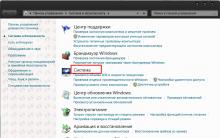
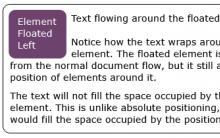
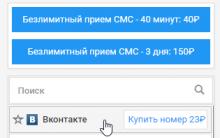
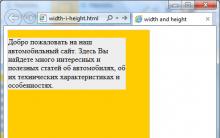
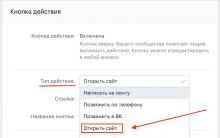
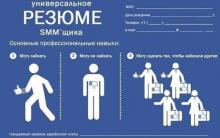




Sayfa "vk" deki ne zamandı?
"VK" uzun zamandır kapanabilir
Siyanojen işletim sistemi genel bakış ve android ile karşılaştırma
Kabuk kodunun lansmanının yeni başlamaları için hafızadaki başlayanlar için hesaplar
OEM Lisansı 9 OEM Lisanslarının Karakteristik Nesidir?